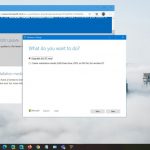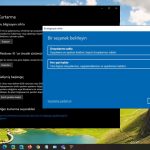iPhone Zoom kurulumu ve kullanma
iPhone Zoom uygulaması ile online derslere, etkinliklere ve toplantılara katılabilir ve ekran paylaşımı, mikrofon açma gibi işlemleri yapabilirsiniz.
Zoom, mevcut durumlardan dolayı en popüler web konferansı hizmetlerinden biri haline geldi. Zoom görüşmelerini bilgisayarınızdan gönderebilir ve alabilirsiniz, ancak bilgisayara bağlı kalmak yerine, Zoom’u iPhone gibi bir mobil cihazda kullanmakta gayet kolay. Zoom görüşmesine nasıl katılacağınız ve nasıl başlatılacağı da dahil olmak üzere iPhone Zoom kullanımını aşağıda detaylı olarak görebilirsiniz.
iPhone ile Zoom Toplantısına Katılma
Herkes Zoom görüşmesi başlatabilir veya başkalarını davet edebilirken, çoğu zaman başka insanların Zoom çağrılarına katılıyor olabilirsiniz. Bir toplantıya katılmak için Zoom hesabına ihtiyacınız olmadığı için bu işlemleri yapmak çok kolay durumda. Bunun için iPhone’daki Zoom uygulamasında toplantı kimliğini ve parolasını girmeniz yeterlidir.
- Henüz yüklemediyseniz, iPhone Zoom uygulamasını yükleyin.
- Toplantıya katılın. Birisi size Zoom toplantısını e-posta yoluyla gönderdiyse, e-posta içindeki Toplantı bağlantısına dokunun. Zoom uygulaması otomatik başlayacaktır.
Bağlantı linki yoksa ancak birisi size toplantı kimliğini gönderdiyse, Zoom uygulamasını açın ve ardından Join a Meeting ‘e dokunun. Meeting ID girin ve Join’e dokunun. Ardından, toplantı şifresini de girmeniz gerekecek. - Zoom uygulamasında, Zoom’un kamerayı kullanmasına izin vermeyi isteyip istemediğinizi seçmeniz gerekir (Zoom toplantılarında görünmek istiyorsanız Tamam’a dokunun). Uygulamaya kamerayı kullanma izni verdikten sonra, Video Önizleme ekranını göreceksiniz.
- Odanızın arka planını gizlemek için, ekranın altındaki Artı işaretine dokunun ve arka planınıza yerleştirmek için bir arka plan görüntüsü seçin.
- Kamerasız mı yoksa kameralı mı katılmak istediğinizi seçin.

Zoom iPhone Kurulumu - Bir süre sonra toplantı sahibi sizi toplantıya kabul etmelidir.
- Mikrofon kullanmak isteyip istemediğiniz sorulabilir. Toplantıda konuşmak istiyorsanız, mikrofonu açarak katılın.
- Artık toplantıda olmalısınız. Diğerlerini görebilir ve katılmak için konuşabilirsiniz. Toplantı seçeneklerini görmeniz gerekiyorsa, ekranınıza dokunun. Ekranın altında, telefonunuzun kamerasını kapatmak, mikrofonunuzun sesini kapatmak veya içerikleri toplantı katılımcılarıyla paylaşmak için seçeneklere dokunabilirsiniz. Bir toplantı katılımcısıyla özel olarak sohbet etmek için, Katılımcılar’a ve ardından sohbet etmek istediğiniz kişiye dokunabilirsiniz.
- Aramayı bitirmek için ekranın üst kısmındaki Leave’e dokunabilirsiniz.
iPhone Zoom Uygulaması ile Toplantı Başlatmak
Kendi Zoom toplantınızı düzenlemek istiyorsanız, Zoom hesabı açmanız gerekmektedir. Bunu bilgisayarınızdaki tarayıcıda veya Zoom uygulamasında yapabilirsiniz. Henüz yapmadıysanız, iPhone’unuza Zoom uygulamasını yükleyin ve ardından uygulama ekranının altındaki Sign Up veya Sign In dokunun ve hesap oluşturmak veya mevcut Zoom hesabı kimlik bilgilerinizle oturum açmak için adımları izleyin.
- Toplantı oluşturmak için ekranın üst kısmındaki New Meeting dokunun (ayrıca bir toplantıyı başka bir zaman planlamak için Schedule ‘a dokunabilirsiniz).
- Toplantı başlatma ekranında, Start a Meeting dokunun.
- Toplantıdaki diğer kişilerin sizi duymasına izin vermek için Call using Internet Audio ‘yı seçin.
- Ekranın alt kısmındaki Participants ‘a dokunun.
- Invite ‘a dokunun ve açılır menüden diğer katılımcıları nasıl davet etmek istediğinizi seçin. En kolay yöntemler e-posta göndermek veya Whatsapp üzerinden göndermektir.
- Alıcılarınız daveti aldığında, Bekleme Odasına gidebilir ve onları toplantıya kabul etmeniz gerekir. Bunun için ekranın üst kısmındaki iletişim kutusunda bulunan Admit’e dokunmanız gerekmektedir. Bu iletişim kutusunu kaçırırsanız, Participants’a ve ardından katılmayı bekleyen herkesin yanındaki Admit’e dokunun.